Sida loo awood Telnet gudaha Windows 10
Teletype Network , oo inta badan loo yaqaan Telnet , waa nidaam shabakad ka hor inta aan la isticmaalin Protocols Control Transmission(Transmission Control Protocols) ( TCP ) iyo Internet Protocols (IP). Waxaa la sameeyay horaantii 1969, Telnet waxay isticmaashaa interface-line interface fudud( simple command-line interface) kaas oo inta badan loo isticmaalo in lagu sameeyo xiriir fog oo ka dhexeeya laba nidaam oo kala duwan oo ay ku wada xiriiraan dhexdooda. Marka, sida loo awood Telnet Windows Server 2019 ama 2016? (how to enable Telnet on Windows Server 2019 or 2016?)Nidaamka shabakada Telnet wuxuu ka kooban yahay laba adeeg oo kala duwan: Client(Telnet Client) Telnet & Telnet Server. Isticmaalayaasha doonaya inay xakameeyaan nidaamka fog ama server-ka waa inay ku shaqeeyaan macmiilka Telnet halka nidaamka kale uu maamulo serverka Telnet . Waxaan kuu keenaynaa hage qumman oo kaa caawin doona inaad barato sida loogu sahlo Telnet Windows (Telnet)Windows 7/10 .

Sida loo awood Telnet gudaha Windows 7 ama 10(How to Enable Telnet in Windows 7 or 10)
Maadaama borotokoolka shabakadda Telnet la sameeyay sannadihii aasaaska ahaa ee internet-ka, waxa ka maqan nooc kasta oo sir ah(it lacks any form of encryption) , iyo amarrada u dhexeeya server-ka telnet iyo macmiilka waxa la isku weydaarsadaa qoraal cad. Sagaashamaadkii, markii intarneedka iyo kombayutarada ay heleen dad aad u tiro badan, welwelka laga qabo amniga isgaarsiineed ayaa bilaabay inuu sii kordho. Walaacyadan waxay arkeen Telnet oo lagu beddelay Hab-maamuusyada Shell Secure(Secure Shell Protocols) ( SSH ) oo sir xogta ka hor inta aan la gudbin oo la xaqiijiyo isku xirka iyada oo la adeegsanayo shahaadooyin. Si kastaba ha ahaatee, hab-maamuusyada Telnet(Telnet protocols) gabi ahaanba ma aha, kuwo dhintay oo weli la aasay, weli waxa loo isticmaalaa in:
- dir amarrada oo meel fog ka maamul seerfarka si aad u socodsiiso barnaamij, u gasho faylasha & tirtirto xogta.
- maamul oo habee aaladaha shabakadaha cusub sida router-yada iyo furayaasha
- tijaabi isku xirka TCP.
- hubi heerka dekedda.
- ku xidho Terminalka RF(RF Terminals) , Barcode scanners iyo aaladaha xog ururinta ee la midka ah.
Wareejinta xogta(Data) qaabka qoraalka fudud ee Telnet waxa ay tusinaysaa xawli degdeg ah(faster speed) iyo hab habayn fudud(easy setup) .
Dhammaan noocyada Windows waxay leeyihiin macmiilka Telnet(Telnet Client) horay loo rakibay; in kasta oo, gudaha Windows 10 , macmiilku si caadi ah u naafo yahay(disabled by default) oo uu u baahan yahay awood-siin. Sidoo kale akhri T op 30ka Macaamiisha IRC ee ugu Fiican Windows(op 30 Best IRC clients for Windows) . Waxaa jira laba siyaabood oo keliya oo ku saabsan sida loo awood Telnet Windows Server 2019/2016 ama Windows 7/10.
Habka 1: Isticmaalka Control Panel
(Method 1: Using Control Panel
)
Habka ugu horeeya ee awood u yeelashada waa iyada oo la isticmaalayo interface interface ee Control Panel . Waa kuwan sida loo awood Telnet gudaha Windows 7 ama 10:
1. Riix furaha Windows oo ku qor Control Panel . Guji Fur(Open) si aad u bilowdo.

2. Set View by > Small icons oo guji Programs and Features , sida hoos ku sawiran.

3. Guji Daar ama dami sifooyinka Windows ee(Turn Windows features on or off) dhinaca bidixda.

4. Hoos(Scroll) u dhaadhac liiska oo calaamadee sanduuqa ku calaamadsan Telnet Client , sida hoos lagu iftiimiyay.

5. Guji OK si aad u badbaadiso isbedelada.
Sidoo kale akhri: Ku (Also Read:) muuji guddiga xakamaynta ee WinX Menu gudaha Windows 10(Show Control Panel in WinX Menu in Windows 10)
Habka 2: Isticmaalka Command Prompt
(Method 2: Using Command Prompt
)
Telnet waxa kale oo lagu awoodsiin karaa in lagu socodsiiyo hal xariiq oo amar ah midkood Command Prompt ama Windows Powershell .
Fiiro gaar ah:(Note:) Labadaba, Command Prompt & Windows Powershell waa in lagu bilaabo mudnaanta maamulka si loo suurtageliyo Telnet .
Waa kuwan sida loogu suurtageliyo Telnet gudaha Windows 7 ama 10 adoo isticmaalaya amarka DISM :
1. Bar raadinta ee(Search bar) ku taal barta shaqada, ku qor cmd .
2. Guji Run sida maamulaha(Run as administrator ) doorashada si aad u bilowdo Command Prompt.
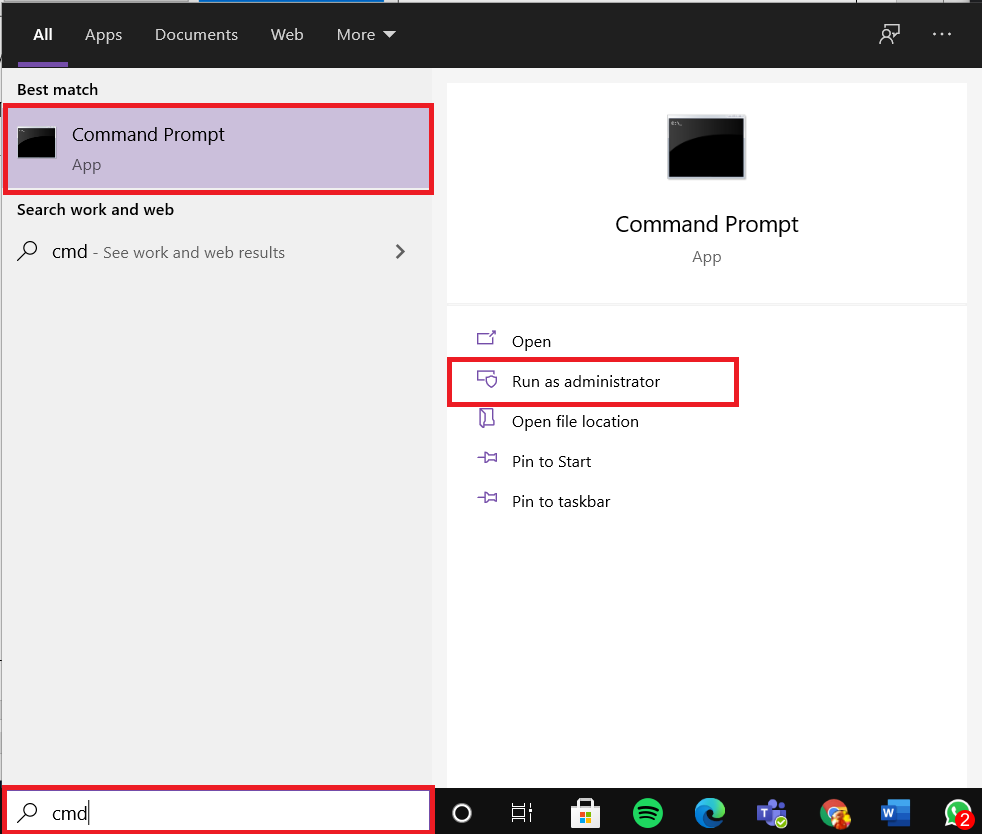
3. Ku qor amarka la bixiyay oo tabo furaha:(Enter key:)
dism /online /Enable-Feature /FeatureName:TelnetClient

Tani waa sida loo awood Telnet gudaha Windows 7/10 . Hadda waxaad bilaabi kartaa isticmaalka qaabka Telnet oo aad ku xidhi karto (Telnet)server Telnet(Telnet Server) fog .
Sidoo kale Akhri: (Also Read: )Tirtir Faylka ama Faylka adoo isticmaalaya Command Prompt (CMD)(Delete a Folder or File using Command Prompt (CMD))
Isticmaalka Casriga ah ee (Casual Uses of )Telnet
In kasta oo borotokoolka Telnet laga yaabo in ay dad badani u arkaan mid qadiimi ah, dadka xiiseeya ayaa wali ku sii nooleeyay qaabab kala duwan.
Xulashada 1: Daawo Star Wars(Option 1: Watch Star Wars)
Qarnigii 21aad, kiis caan ah oo caadi ah oo Telnet ah waa in la daawado nooca ASCII ee Star Wars(ASCII version of Star Wars) ee daaqada Command Prompt , sida soo socota:(Command Prompt)
1. Bilaw Command Prompt maamule(Command Prompt as administrator) ahaan sida lagu faray Habka 2(Method 2) .
2. Ku qor Telnet Towel.blinkenlights.nl oo tabo Gelida(Enter ) si aad ufuliso.
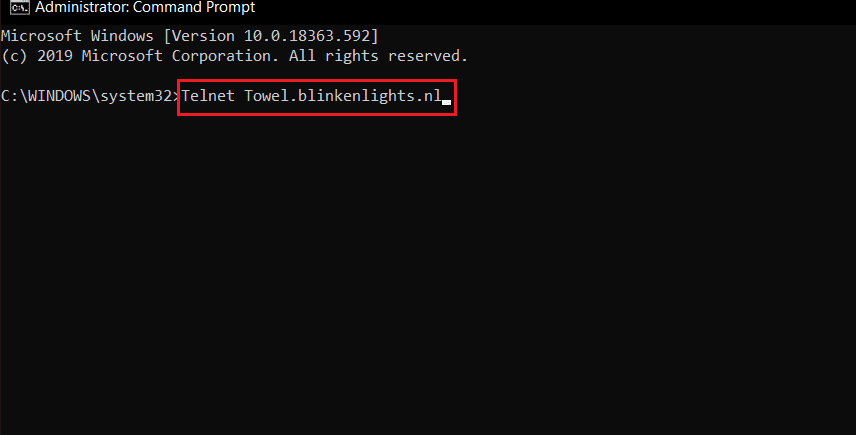
3. Hadda, dib u fadhiiso oo ku raaxayso George Lucas, Star Wars : Rajo Cusub (Qaybta IV)(George Lucas, Star Wars : A New Hope (Episode IV)) si aadan weligaa u ogayn inuu jiro.

Doorashada 2: Ciyaar Chess
(Option 2: Play Chess
)
Raac tillaabooyinka hoos ku taxan si aad ugu ciyaarto chess Command Prompt adigoo kaashanaya Telnet:
1. Bilaw Command Prompt maamule(Command Prompt as administrator ) ahaan sidii hore
2. Ku qor Telnet oo ku dhufo Enter si aad u dhaqaajiso.
3. Marka xigta, ku qor o freechess.org 5000 oo taabo furaha geli(Enter key) .

4. Sug inta lagu rakibayo Server-ka Chess-ka ee Internetka ee bilaashka ah(Free Internet Chess Server) . Geli magac isticmaale(username) cusub oo bilow ciyaarta

Haddii adigana, la soco wax kasta oo khiyaano qurxoon oo kale ah macmiilka Telnet , nala wadaag annaga iyo akhristayaasha kale qaybta faallooyinka ee hoose.
Su'aalaha Inta Badan La Isweydiiyo (FAQs)(Frequently Asked Questions (FAQs))
Q1. Telnet ma laga heli karaa Windows 10?
Jawaab. (Ans.)Habka Telnet wuxuu diyaar ku yahay Windows 7, 8 & 10 . Sida caadiga ah, Telnet waa naafo Windows 10 .
Q2. Sideen ugu rakibaa Telnet(Telnet) gudaha Windows 10 ?
Jawaab. (Ans.)Waxaad ku rakibi kartaa Telnet gudaha Windows 10 ka Panel Control(Control Panel) ama Command Prompt . Raac hababka lagu sharraxay hagayada si aad sidaas oo kale u samayso.
Q3. Sideen uga suurtogeliyaa telnet ka Command Prompt gudaha Windows 10 ?
Jawaab. (Ans.) Si fudud(Simply) , ku fuli amarka la bixiyay daaqada Command Prompt oo ku socota mudnaanta maamul:
dism /online /Enable-Feature /FeatureName:TelnetClient
lagu taliyay:(Recommended:)
- C:\windows\system32\config\systemprofile\Desktop is Unavailable: Fixed
- 3 siyaabood oo lagu dilo nidaamka gudaha Windows 10(3 Ways To Kill A Process In Windows 10)
- Sida GIF looga soo dejiyo GIPHY(How to Download GIF from GIPHY)
- Khaladaadka TVAPP-00100 ku hagaaji Xfinity Stream(Fix Error TVAPP-00100 on Xfinity Stream)
Waxaan rajeyneynaa in hagahan uu waxtar lahaa oo aad awooday inaad barato how to enable Telnet in Windows 7/10 . Haddii aad hayso wax su'aalo ah ama, talo soo jeedin ah, dabadeed waxaad xor u tahay inaad ku riddo qaybta faallooyinka.
Related posts
Dami Farsamaynta Soo Dhawaynta Qadka gudaha Windows 10
Abuuritaanka nidaam buuxa oo kaabta sawirka gudaha Windows 10 [Hagaha ugu dambeeya]
Sida loo sameeyo kaabta sawirka System gudaha Windows 10
Sida loo tirtiro qayb ka mid ah Volume ama Drive Partition gudaha Windows 10
Sida loo Demiyo Corners-ku dheggan gudaha Windows 10
Nadiifi Disk adiga oo isticmaalaya Diskpart Clean Command gudaha Windows 10
Beddel wakhtiga si aad u muujiso Liiska Nidaamyada Hawlgelinta ee Bilawga gudaha Windows 10
Hagaaji Aan awoodin in laga tirtiro faylalka ku meel gaadhka ah gudaha Windows 10
Sida loo damiyo Windows 10 Firewall
Hagaaji VCRUNTIME140.dll ayaa ka maqan Windows 10
Sida loo socodsiiyo faylasha JAR Windows 10
Sida loo sahlo sawir-qaadista gidaarka gudaha Windows 10
Ka hel aqoonsiga amniga (SID) ee isticmaalaha gudaha Windows 10
Daar ama dami Cortana Windows 10 Shaashada Qufulka
Ka qari walxaha laga soo galo kontoroolka gudaha Windows 10
Hagaaji kiiboodhka aan lagu qorin Windows 10 Arrinta
Sida loo isticmaalo Fn Key Lock gudaha Windows 10
Hagaaji furayaasha shaqada ee aan shaqaynayn Windows 10
Hagaaji Kombuyuutarku ma tagi doono Habka hurdada gudaha Windows 10
Ku dar daabace gudaha Windows 10 [GUIDE]
